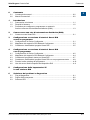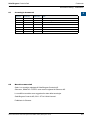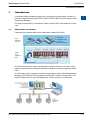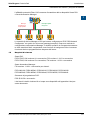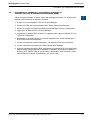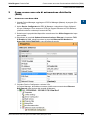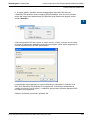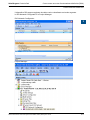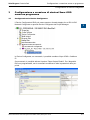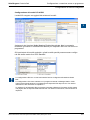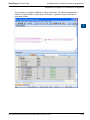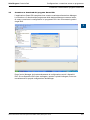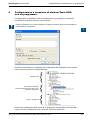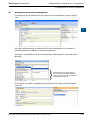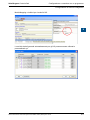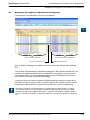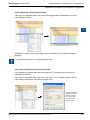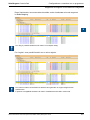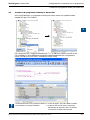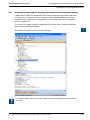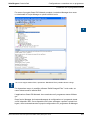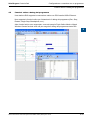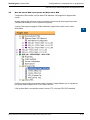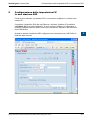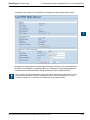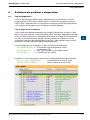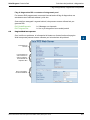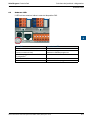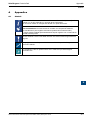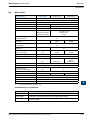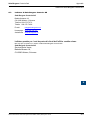SBC Smart RIOs PCD3.T660 Manuale del proprietario
- Tipo
- Manuale del proprietario

Manuale:
Documento 26/892 | Versione pIT01 | 2011-05-04
Smart RIO PCD3.T66x
Controls Division

Saia-Burgess Controls Sarl
Manual Smart RIOs PCD3.T66x│Document 26/892; Edition pEN01│2011-05-04
Contenuto
0-1
0
0 Contenuto
0 Contenuto
0.1 Cronologia documenti ........................................................................................ 0-2
0.2 Marchi commerciali ............................................................................................. 0-2
1 Introduzione
1.1 Panoramica sul sistema .................................................................................... 1-1
1.2 Requisiti di sistema ............................................................................................ 1-2
1.3 Procedure per congurare, programmare e mettere in
funzione una rete di automazione distribuita (DAN) ........................................... 1-3
2 Come creare una rete di automazione distribuita (DAN)
2.1 Creare una rete Smart RIO ................................................................................ 2-1
3 CongurazioneecreazionedistazioniSmartRIO
senzaunprogramma
3.1 Congurazione in Device Congurator .............................................................. 3-1
3.2 Mappatura dei supporti in RIO Network Congurator ........................................ 3-3
3.3 Creazione e download del progetto Smart RIO ................................................. 3-5
4 CongurazioneecreazionedistazioniSmartRIO
conunprogramma
4.1 Congurazione in Device Congurator .............................................................. 4-2
4.2 Mappatura dei supporti in RIO Network Congurator ........................................ 4-4
4.3 Creazione di programmi utente per Smart RIO ................................................. 4-7
4.4 Creazione e download del progetto Smart RIO con un programma utente ....... 4-8
4.5 Funzioni online e debug del programma ........................................................... 4-10
4.6 Uso del server Web incorporato del dispositivo RIO ......................................... 4-11
5 CongurazionedelleimpostazioniIP
in una stazione RIO
6 Soluzionedeiproblemiediagnostica
6.1 Flag di diagnostica ............................................................................................. 6-1
6.2 Pagina Web incorporata .................................................................................... 6-2
6.3 Schermo LED .................................................................................................... 6-3

Saia-Burgess Controls Sarl
Manual Smart RIOs PCD3.T66x│Document 26/892; Edition pEN01│2011-05-04
Document-History | Trademarks
Contenuto
0-2
0
0.1 Cronologiadocumenti
Versione Pubblicato Modicato Note
pEN01 2010-11-05 Edizione iniziale
pIT01 2011-05-04 Tradotto in inglese
0.2 Marchi commerciali
Saia
®
è un marchio registrato di Saia-Burgess Controls AG.
Siemens
®
, SIMATIC
®
e STEP
®
sono marchi registrati di Siemens AG.
Le modiche tecniche sono soggette allo stato della tecnologia.
Saia-Burgess Controls AG, 2011. © Tutti i diritti riservati.
Pubblicato in Svizzera

Saia-Burgess Controls Sarl
Manual Smart RIOs PCD3.T66x│Document 26/892; Edition pEN01│2011-05-04
Panoramica sul sistema
Introduzione
1-1
1
1 Introduzione
La presente guida introduttiva illustra come congurare, programmare e mettere in
funzione i dispositivi Smart RIO (PCD3.T665 e PCD3.T666) con PCDx.Mxxxx Smart
Automation Manager.
Per ulteriori informazioni, consultare la Guida in linea di PG5 “RIO Network Congu-
rator”
1.1 Panoramica sul sistema
Panoramica sul sistema della rete di automazione distribuita (DAN)
PCD3.T66x
Q.NET-5TX
PCD3.C100 PCD3.C110 PCD3.T66x PCD3.C110
Ethernet
Smart
Automation
Manager
Stazioni
Smart
Automation
(RIO)
Saia
®
PCD1.M2,
Saia
®
PCD2.M5 e CPU
Saia
®
PCD3.M
con interfaccia Ethernet
max. 256 I/O per stazione RIO
Gli Smart RIO possono essere utilizzati come semplici stazioni I/O remote o come
stazioni di automazione intelligenti distribuite in grado di eseguire programmi utente
PG5.
In quest’ultimo caso, la gestione centrale dei programmi utente di Smart Automation
Manager (PCDx.Mxxxx CPU) semplica notevolmente l’utilizzo di Smart RIO e con-
sente di risparmiare sui costi di progettazione, messa in funzione e assistenza.

Saia-Burgess Controls Sarl
Manual Smart RIOs PCD3.T66x│Document 26/892; Edition pEN01│2011-05-04
Panoramica sul sistema | Requisiti di sistema
Introduzione
1-2
1
L’afdabile protocollo Ether-S-IO consente di scambiare dati tra dispositivi Smart RIO
e Smart Automation Manager.
Manager
broadcast for
output update
RIO input update
telegrams
Ethernet
660
W
7
4
5
660
W
7
4
5
660
W
7
4
5
660
W
7
4
5
660
W
7
4
5
Lo scambio di dati tra Manager e RIO può essere congurato nel PG5 “RIO Network
Congurator” con pochi clic del mouse (passaggi semplici). Dopo aver caricato la
congurazione nella stazione Manager, il sistema operativo si occupa autonomamen-
te dello scambio di dati, eseguendolo come funzione in background. Non è necessa-
ria alcuna ulteriore programmazione da parte dell’utente.
1.2 Requisiti di sistema
Smart RIO:
PCD3.T665, HW versione A1 o successiva, FW versione 1.16.01 o successiva
PCD3.T666, HW versione G o successiva, FW versione 1.16.01 o successiva
Smart Automation Manager:
FW versione 1.16.01 o successiva per sistemi:
PCD1.M2120, PCD2.M5540, PCD3.M2130, PCD3.M2330, PCD3.M3330
PCD3.M5340, PCD3.M5540, PCD3.M6x40, PCD3.M5560, PCD3.M6x60
Strumento di progettazione PG5:
PG5 $2.0.158 o successivo
I dati tecnici relativi ai sistemi di cui sopra sono disponibili nell’appendice A del pre-
sente documento.

Saia-Burgess Controls Sarl
Manual Smart RIOs PCD3.T66x│Document 26/892; Edition pEN01│2011-05-04
Procedure per congurare una rete DAN
Introduzione
1-3
1
1.3 Procedurepercongurare,programmareemetterein
funzione una rete di automazione distribuita (DAN)
Viene di seguito riportato un breve elenco dei passaggi necessari. Per ulteriori infor-
mazioni, fare riferimento ai capitoli successivi.
1. Creare un nuovo progetto in PG5 2.0 Project Manager
2. Creare una CPU che verrà utilizzata come Smart Automation Manager
3. Attivare e congurare l’interfaccia Ethernet del Manager in Device Congurator
4. Aggiungere le stazioni RIO in Project Manager
5. Congurare le stazioni RIO (moduli I/O, mappatura dei supporti, indirizzo IP, ecc.)
in Device Congurator
6. Congurare lo scambio di dati ed eventuali mappature dei media tra Manager e
RIO in RIO Network Congurator
7. Creare il programma utente in Manager e nei dispositivi RIO (se necessario)
8. Creare e scaricare il programma in Smart Automation Manager
9. Prima di utilizzare la stazione RIO, congurare le impostazioni IP con l’aiuto della
pagina Web di congurazione incorporata. La pagina è accessibile mediante un
browser di PC tramite USB (in questo caso, è necessario Web-Connect) o l’inter-
faccia Ethernet (indirizzo IP predenito: 192.168.10.100)

Saia-Burgess Controls Sarl
Manual Smart RIOs PCD3.T66x│Document 26/892; Edition pEN01│2011-05-04
Creare una rete Smart RIO
Come creare una rete di automazione distribuita (DAN)
2-1
2
2 Come creare una rete di automazione distribuita
(DAN)
2.1 Creare una rete Smart RIO
1. Usando Project Manager, aggiungere il PCD di Manager (Master) al progetto (De-
vice / New).
2. Aprire Device Congurator del PDC di Manager e selezionare il tipo di disposi-
tivo per il Manager. Deve essere un PCD che supporti Ethernet e il RIO Ethernet
(richiede inoltre la versione più recente di FW).
3. Selezionare le proprietà del dispositivo e assicurarsi che S-Bus Support sia impo-
stato su Yes.
4. Selezionare le proprietà Onboard Communications: Ethernet e impostare TCP/
IP Enabled su Yes, quindi impostare la proprietà Ethernet RIO Network su
Smart RIO (PCD3.T665/T666), come illustrato di seguito.
5. Chiudere Device Congurator e salvare il le.
In Project Manager, dovrebbe ora essere visibile una nuova struttura Ethernet
RIO Network nella struttura dei progetti di Manager:

Saia-Burgess Controls Sarl
Manual Smart RIOs PCD3.T66x│Document 26/892; Edition pEN01│2011-05-04
Creare una rete Smart RIO
Come creare una rete di automazione distribuita (DAN)
2-2
2
6. A questo punto è possibile iniziare ad aggiungere dispositivi RIO alla rete
I dispositivi RIO possono essere creati da Project Manager: fare clic con il pulsante
destro del mouse sulla diramazione RIO Ethernet nella struttura dei progetti e sele-
zionare New RIO...
Ciascun dispositivo RIO deve avere un nome univoco, ovvero, non può avere lo stes-
so nome di nessun altro dispositivo presente nel progetto. (Sono anche supportate le
funzioni Copia/Incolla di un RIO già esistente.)
La schermata sopra riportata può essere utilizzata per impostare un indirizzo IP di
RIO. Se il dispositivo RIO dispone di un programma, è necessario selezionare la
casella di controllo “Has Program”. Il capitolo 4 spiega come utilizzare dispositivi RIO
che hanno un programma.
Chiudere la nestra premendo il pulsante OK.

Saia-Burgess Controls Sarl
Manual Smart RIOs PCD3.T66x│Document 26/892; Edition pEN01│2011-05-04
Creare una rete Smart RIO
Come creare una rete di automazione distribuita (DAN)
2-3
2
Il dispositivo RIO appena aggiunto dovrebbe venire visualizzato nel modo seguente
in RIO Network Congurator e in Project Manager.
RIO Network Congurator:
Project Manager:

Saia-Burgess Controls Sarl
Manual Smart RIOs PCD3.T66x│Document 26/892; Edition pEN01│2011-05-04
Congurazione in Device Congurator
Congurazione e creazione senza un programma
3-1
3
3 CongurazioneecreazionedistazioniSmartRIO
senzaunprogramma
3.1 CongurazioneinDeviceCongurator
Il Device Congurator di RIO può essere aperto o facendo doppio clic su RIO in RIO
Network Congurator o aprendo Device Congurator da Project Manager.
In Device Congurator, se necessario, è possibile cambiare il tipo di RIO e l’indirizzo
IP.
Se necessario, è possibile attivare l’opzione “Reset Output Enable”. Per i dispositivi
RIO non programmabili, non è necessario modicare le altre impostazioni delle pro-
prietà.

Saia-Burgess Controls Sarl
Manual Smart RIOs PCD3.T66x│Document 26/892; Edition pEN01│2011-05-04
Congurazione in Device Congurator
Congurazione e creazione senza un programma
3-2
3
Congurazione dei moduli I/O di RIO
I moduli I/O vengono ora aggiunti dal selettore di moduli:
Assicurarsi che l’opzione Media Mapping Enabled sia attivata. Non è necessario
modicare gli indirizzi o le denizioni di simboli per i dispositivi RIO che non hanno un
programma.
Gli input/output dei moduli analogici e gli altri moduli speciali possono essere congu-
rati allo stesso modo di un PDC standard.
La congurazione RIO non va mai scaricata da Device Congurator alla stazione Smart
RIO.
La congurazione I/O viene scaricata con il programma utente in Manager Station. Il Ma-
nager invia automaticamente la congurazione ai dispositivi RIO dopo l’avvio. Per ulteriori
informazioni, fare riferimento al capitolo 3.3.
Un indirizzo IP dei dispositivi RIO può essere impostato utilizzando il browser del PC tramite
una pagina Web incorporata nella stazione RIO. Per ulteriori informazioni, fare riferimento al
capitolo 5.

Saia-Burgess Controls Sarl
Manual Smart RIOs PCD3.T66x│Document 26/892; Edition pEN01│2011-05-04
Mappatura dei supporti in RIO Network Congurator
Congurazione e creazione senza un programma
3-3
3
3.2 MappaturadeisupportiinRIONetworkCongurator
Dopo aver salvato la congurazione del modulo I/O di RIO da Device Congurator,
i simboli I/O di RIO utilizzati in Manager sono elencati nella vista Media Mapping,
illustrata qui di seguito.
Simboli utilizzati nel Manager I simboli utilizzati nel dispositivo RIO
non sono presenti per un dispositivo
RIO senza programma
Gli indirizzi assoluti dei supporti Manager sono assegnati da RIO Network Congurator. È
possibile modicare solo l’indirizzo di base.

Saia-Burgess Controls Sarl
Manual Smart RIOs PCD3.T66x│Document 26/892; Edition pEN01│2011-05-04
Mappatura dei supporti in RIO Network Congurator
Congurazione e creazione senza un programma
3-4
3
Se necessario, è possibile modicare il nome del simbolo. Gli indirizzi assegnati sono
indicati nel Symbol Editor, nella scheda “All Publics”, e possono essere utilizzati nei
programmi utente.

Saia-Burgess Controls Sarl
Manual Smart RIOs PCD3.T66x│Document 26/892; Edition pEN01│2011-05-04
Creazione e download del progetto Smart RIO
Congurazione e creazione senza un programma
3-5
3
3.3 CreazioneedownloaddelprogettoSmartRIO
L’applicazione Smart RIO completa viene creata e scaricata nella stazione Manager.
La creazione e il download del programma della stazione Manager consente inoltre
di creare e scaricare le congurazioni e i programmi RIO. Non è necessario gestire i
singoli RIO.
Dopo l’avvio, Manager invia automaticamente la congurazione a tutti i dispositivi
RIO. Se un dispositivo RIO viene scollegato o spento e quindi ricollegato, riceve au-
tomaticamente la propria congurazione da Manager.

Saia-Burgess Controls Sarl
Manual Smart RIOs PCD3.T66x│Document 26/892; Edition pEN01│2011-05-04
Congurazione e creazione con un programma
4-1
4
4 CongurazioneecreazionedistazioniSmartRIO
conunprogramma
Per aggiungere un dispositivo RIO che disponga di un programma, è necessario
selezionare la casella di controllo “Has Program”.
questa impostazione può essere modicata in qualsiasi momento aprendo le proprietà RIO
da RIO Network Congurator.
Dopo aver confermato con il pulsante OK, il dispositivo RIO dovrebbe venire visualiz-
zato nel modo seguente in Project Manager:
Manager CPU
RIO insieme a Manager.
Contiene collegamenti per Device Con-
gurator e programmi.
RIO con programma
Notare che un dispositivo RIO munito di un programma è presentato nel Project Ma-
nager come CPU standard (l’icona è diversa), insieme ai relativi le.

Saia-Burgess Controls Sarl
Manual Smart RIOs PCD3.T66x│Document 26/892; Edition pEN01│2011-05-04
Congurazione in Device Congurator
Congurazione e creazione con un programma
4-2
4
4.1 CongurazioneinDeviceCongurator
Presentazione di una stazione RIO che dispone di un programma in Device Congu-
rator:
Oltre alla congurazione di un dispositivo RIO senza programma, se necessario, è
possibile/opportuno modicare le seguenti impostazioni.
Impostare il comportamento all’avvio del dispositivo RIO quando lo si accende senza
Manager.
Gli indirizzi base per la gestione I/O
devono essere controllati e impostati.
Assicurarsi che non vi siano conitti con
il programma utente RIO
È necessario controllare e impostare anche l’indirizzo base degli elementi di diagno-
stica RIO.

Saia-Burgess Controls Sarl
Manual Smart RIOs PCD3.T66x│Document 26/892; Edition pEN01│2011-05-04
Congurazione in Device Congurator
Congurazione e creazione con un programma
4-3
4
Media Mapping e indirizzi per i moduli di I/O.
I nomi dei simboli generati automaticamente per gli I/O possono essere utilizzati o
personalizzati qui.

Saia-Burgess Controls Sarl
Manual Smart RIOs PCD3.T66x│Document 26/892; Edition pEN01│2011-05-04
Mappatura dei supporti in RIO Network Congurator
Congurazione e creazione con un programma
4-4
4
4.2 MappaturadeisupportiinRIONetworkCongurator
Presentazione di un dispositivo RIO con il programma:
Simboli utilizzati in Manager
Tempo ciclo di trasferimento Direzione di trasferimento
Simboli utilizzati nel dispositivo RIO
Oltre ai simboli di Manager è possibile elencare anche quelli utilizzati nella stazione
RIO.
Tutti i simboli elencati saranno scambiati tra Manager e RIO. Questo signica che, ad
esempio, se i dati inviati da RIO sono controllati da un programma utente presente
nel dispositivo RIO, essi vanno disattivati dalla funzione di trasferimento dei dati. In
caso contrario, saranno sovrascritti dal Manager.
Il tempo del ciclo può essere impostato individualmente per ciascuna matrice di tra-
sferimento dei dati. In questo modo, i segnali temporali (es.: allarmi) possono essere
scambiati più rapidamente dei segnali non temporali (es.: valori di temperatura).
Selezionare i tempi di ciclo appropriati. Non impostare tempi inutilmente brevi, in quanto
così facendo il trafco di rete aumenterà e andrà ad aggiungersi al carico di lavoro della
stazione Manager. Nella peggiore delle ipotesi, i telegrammi potrebbero addirittura andare
persi. Per ulteriori informazioni, consultare il Capitolo 6. “Soluzione dei problemi e diagnosti-
ca”

Saia-Burgess Controls Sarl
Manual Smart RIOs PCD3.T66x│Document 26/892; Edition pEN01│2011-05-04
Mappatura dei supporti in RIO Network Congurator
Congurazione e creazione con un programma
4-5
4
Come disattivare il trasferimento di dati
Fare clic con il pulsante destro del mouse sull’alloggiamento da disattivare e selezio-
nare “Disable Transfer”.
Dopodiché, i simboli relativi all’alloggiamento non saranno più visualizzati in Media
Mapping.
È possibile disattivare solo l’intero alloggiamento di I/O!
Come inserire matrici di trasferimento di dati
Se si desidera scambiare dati diversi dai segnali I/O, è possibile inserire matrici di
trasferimento dei dati.
Fare clic con il pulsante destro del mouse sul punto in cui si desidera inserire la ma-
trice di dati e selezionare “New Data Transfer Array”.
Select the direction
of transfer and the
data type concer-
ned. Then enter
a name for the
transfer array.

Saia-Burgess Controls Sarl
Manual Smart RIOs PCD3.T66x│Document 26/892; Edition pEN01│2011-05-04
Mappatura dei supporti in RIO Network Congurator
Congurazione e creazione con un programma
4-6
4
Dopo l’inserimento, la nuova matrice dovrebbe venire visualizzata nel modo seguente
in Media Mapping.
Per i ag, è possibile trasferire solo matrici con multipli di 8 ag.
Per i registri, sono possibili matrici con un unico registro.
Per ciascuna matrice di trasferimento dei dati verrà generato un singolo telegramma di
trasferimento.
È pertanto consigliabile strutturare le matrici di trasferimento dei dati in modo utile.
La pagina si sta caricando...
La pagina si sta caricando...
La pagina si sta caricando...
La pagina si sta caricando...
La pagina si sta caricando...
La pagina si sta caricando...
La pagina si sta caricando...
La pagina si sta caricando...
La pagina si sta caricando...
La pagina si sta caricando...
La pagina si sta caricando...
La pagina si sta caricando...
La pagina si sta caricando...
-
 1
1
-
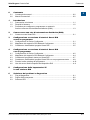 2
2
-
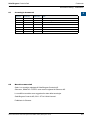 3
3
-
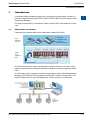 4
4
-
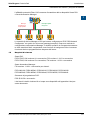 5
5
-
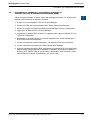 6
6
-
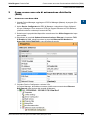 7
7
-
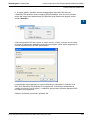 8
8
-
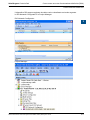 9
9
-
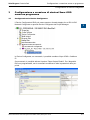 10
10
-
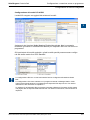 11
11
-
 12
12
-
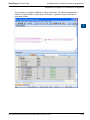 13
13
-
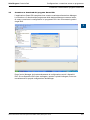 14
14
-
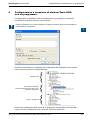 15
15
-
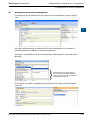 16
16
-
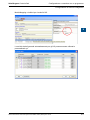 17
17
-
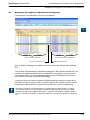 18
18
-
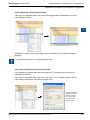 19
19
-
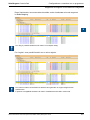 20
20
-
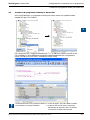 21
21
-
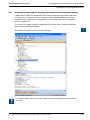 22
22
-
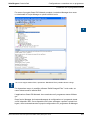 23
23
-
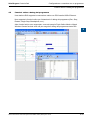 24
24
-
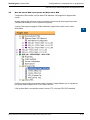 25
25
-
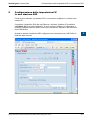 26
26
-
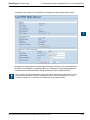 27
27
-
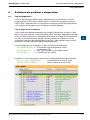 28
28
-
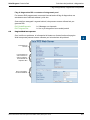 29
29
-
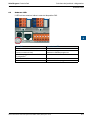 30
30
-
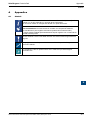 31
31
-
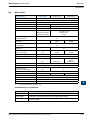 32
32
-
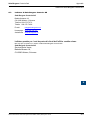 33
33
SBC Smart RIOs PCD3.T660 Manuale del proprietario
- Tipo
- Manuale del proprietario
Documenti correlati
-
SBC Smart-RIO PCD3.T665/T666 Manuale del proprietario
-
SBC PCD3 Hardware Manuale del proprietario
-
SBC PCD3.T668 Standby RIO Scheda dati
-
SBC PG5 2.2/2.3 Guida utente
-
SBC PCD1.M2xxx Manuale del proprietario
-
SBC PCD1.M2220-C15 Manuale del proprietario
-
SBC PCD3.M6880 High Power Standby Controller Scheda dati
-
SBC PG5 2.1 Guida utente
-
SBC pWeb Panel MB PCD7-D4xxxT5F Manuale del proprietario
-
SBC PCD2.M5xxx Manuale del proprietario